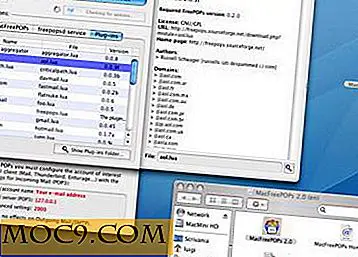Бърз и лесен начин за създаване на списък с контакти на Google за печат
Всичките ви контакти в Gmail могат да бъдат изтеглени на компютъра ви, за да бъдат задържани с вас офлайн. Изтегленият файл обаче е във формат .csv, което е просто голяма бъркотия. Ще ви трябва поне час, за да подредите всички контакти, и ако мислите да ги отпечатате, ще имате трудно време. За щастие има наличен софтуер, който може да ви спести часове работа.
GoogleTel е малък безплатен софтуер, който автоматично ще организира изтеглените ви контакти в Google във формат .html, така че лесно да ги отпечатате. В тази публикация ще ви покажем как да създадете списък с контакти на Google с възможност за отпечатване чрез GoogleTel.
Забележка: GoogleTel ще организира само контакти, които имат специален номер, за разлика от файла .csv, който дори може да съдържа имена и имейли на хора, с които може да сте си взаимодействали. GoogleTel е само за Windows.
Изтеглете контакти от Gmail
Преди да подредите контактите на Google за печат, първо трябва да ги изтеглите. За целта отидете в Gmail и кликнете върху бутона за падащото меню "Gmail" над бутона "Compose". От менюто кликнете върху "Контакти" и всички контакти ще се покажат.

Сега кликнете върху бутона "Още" и изберете "Експортиране" от менюто. Ще се отвори диалогов прозорец, където можете да изберете кои контакти да изтеглите; можете да посочите конкретен тип контакти - като Приятели или Семейство - или просто да изтеглите всички контакти. Когато приключите с избора на контакти, кликнете върху "Експортиране" и файлът .csv ще бъде изтеглен в папката "Изтегляния".


Конвертирайте .CSV файла във формат .HTML за печат
След като изтеглите GoogleTel, ще трябва да го извлечете на желаното от вас място, тъй като ще бъде във формат .zip. След като извлечете, ще видите два основни файла: GoogleTel.css и GoogleTel.exe. GoogleTel.css съдържа опции за форматиране, като стил на шрифта, размер и маржове и т.н., но ще трябва да ги редактирате ръчно, затова внимавайте. GoogleTel.exe ще се използва за конвертиране на .csv файла.

За да конвертирате файла .csv трябва да се намира в папката GoogleTel, която току-що сте извадили. Копирайте файла .csv на контактите в Google и го поставете в папката GoogleTel, както е показано на изображението по-долу.

След като файлът бъде копиран, стартирайте файла "GoogleTel.exe" и веднага ще се създаде .html файл в същата папка.

Всичко, което трябва да направите, е да отворите новия .html файл и браузърът ви по подразбиране ще отвори всичките ви контакти в нов раздел. Контактите ще бъдат подредени в цифров ред по име, телефонен номер и имейл адрес (ако има такива) с пълен бял фон, идеален за печат.

Кликнете с десния бутон някъде в прозореца и изберете "Печат" от контекстното меню (или директно натиснете "Ctrl + P"). Ще видите опциите, за да направите своя печат перфектен, като промяна на оформлението, размер на хартията, маржове и качество и т.н. Просто кликнете върху опцията "Печат" по-долу, когато приключите с персонализирането, за да отпечатате контактите на Google.


Съвет: Не можете да редактирате .html файла, когато бъде отворен в браузъра. Ако трябва да направите промени преди печат, щракнете с десния бутон върху .html файла и изберете "Edit" от контекстното меню. Контактите ви ще се заредят в редактора по подразбиране, като например в Microsoft Word.
заключение
GoogleTel е чудесно малко приложение, което трябва да е много удобно, ако трябва да управлявате контактите си в Google. Опциите по подразбиране работят добре и не би трябвало да имате проблем при използването на софтуера. Можете да разгледате официалния уебсайт на GoogleTel за повече подробности или коментар по-долу, ако имате нужда от изясняване.